Как перенести wot с hdd на ssd
Обновлено: 07.07.2024
Перед началом работ по переносу информации на другой диск, рекомендуется очистить систему от цифрового мусора, а затем выполнить дефрагментацию жесткого диска.
Вы удалите с ПК ненужные файлы, которые не требуется сохранять. После выполнения дефрагментации фрагменты файлов, разбросанных на жестком диске, будут собраны в одном месте.
Эти действия помогут уменьшить объем копируемых данных, в результате процесс клонирования пройдет быстрее.
Подключение SSD к компьютеру
Присоедините твердотельный накопитель к материнской плате. В зависимости от конструкции и физического интерфейса SSD-диска используются различные типы кабелей и типов разъемов.
- Запустите компьютер.
- В Windows откройте оснастку «Управление дисками».
- В большинстве случаев, автоматически откроется окно «Инициализация дисков», в котором нужно выбрать стиль разделов для SSD-диска.
Установка программы Macrium Reflect
Как перенести Windows с HDD на SSD
Переходим к процессу клонирования Виндовс с HDD на SSD. После запуска программы Macrium Reflect во вкладке «Create a backup» отобразятся все диски данного компьютера.
На системном жестком диске находится несколько разделов, которые необходимо перенести на новый диск. Это системный раздел — диск «C:» и несколько служебных разделов. Все эти разделы отмечены значками Windows в виде флажков. Поставьте галки в этих разделах, чтобы клонировать только систему, без другого раздела.
На этом жестком диске имеется раздел «D:», который не нужно переносить, потому что он останется на данном HDD-диске. Поэтому там отметка не установлена.
Если на вашем ПК только один раздел «C:», то вам нужно отметить все разделы жесткого диска. Если на данном HDD несколько логических дисков, то нужно выбрать только системный и служебный разделы, не отмечая другие разделы, которые останутся на данном жестком диске.
- Нажмите на ссылку «Clone this disk…» (Клонировать этот диск).
- В следующем окне «Clone» нажмите на ссылку «Select disk to clone to…» (Выберите диск для клонирования), чтобы выбрать диск, на который необходимо клонировать систему.
- В разделе «Source» (Источник) отображен исходный жесткий диск.
- В разделе «Destination» (Место назначения) находится твердотельный накопитель, на который будет клонирована операционная система Windows.
- Нажмите на кнопку «Next», а в следующем окне повторите это действие.
- В окне с перечнем предстоящих операций нажмите на кнопку «Finish».
- В открывшемся окне «Backup Save Options» снимите флажок в пункте «Save backup and schedules as an XML Backup Definition File», оставив активным пункт «Run this backup now» (Запустить резервное копирование сейчас), а затем нажмите «ОК».
- На компьютере происходит клонирование HDD на SDD диск. Этот процесс занимает некоторое время.
- На экране откроется окно с информацией о том, что перенос Windows 10 на SSD завершен.
Загрузка Windows с SDD-диска

Сейчас на компьютере имеется два одинаковых диска с установленной Windows: текущая ОС на локальном диске «C:» (системный раздел на жестком диске) и клонированная система на локальном диске «F:» (твердотельный накопитель).
Чтобы не путать обе идентичные системы, переименуйте название текущего системного раздела назвав его, например, «старая система». Для этого щелкните по диску «C:» правой кнопкой мыши, а затем укажите новое имя.
Перезагрузите компьютер, чтобы войти в БИОС для выбора приоритета загрузки Windows с SSD диска.
Перераспределение места на дисках компьютера

После того, как на ПК был завершен перенос Windows с HDD на SSD, необходимо выполнить операции по перераспределению дискового пространства.
После завершения клонирования на твердотельном накопителе осталось нераспределенное пространство, которое необходимо присоединить к SSD-диску. Это можно увидеть в оснастке «Управлении дисками».
Системные разделы на жестком диске занимали около 195 ГБ, а полный размер SSD-диска — 250 ГБ. При клонировании было скопировано пространство, занимаемое системными разделами, а остальной объем остался нераспределенным, поэтому его нужно присоединить к системному разделу.
Чтобы выполнить операцию по присоединению свободного пространства к системному тому, потребуются услуги стороннего программного обеспечения. На моем компьютере установлена программа AOMEI Partition Assistant, предназначенная для работы с разделами дисков.
Версия AOMEI Partition Assistant Standard — бесплатна, поэтому вы можете воспользоваться услугами этой программы, которая работает на русском языке. Для этих целей подойдут другие приложения, о которых вы можете прочитать в статье на моем сайте.
- Запустите программу AOMEI Partition Assistant на компьютере. В окне приложения отображаются все диски данного компьютера.
- Щелкните правой кнопкой мыши по диску «C:».
- В контекстном меню выберите «Слияние разделов».
- В окне «Объединять разделы» укажите флажками диск «C:» и незанятое пространство.
- Нажмите на кнопку «ОК».
- Щелкните по очереди по каждому из этих разделов, нажимая в контекстном меню «Удалить раздел».
- Подтвердите свои действия в окне «Удаление раздела».
- Щелкните правой кнопкой мыши по диску «D:».
- В открывшемся контекстном меню нажмите на пункт «Слияние разделов».
- В окне «Объединять разделы» отметьте флажками локальный диск и незанятое пространство. В опции «Слияние выше выбранных разделов для целевого раздела» указан диск «D:».
- Нажмите на кнопку «ОК».
- После выбора всех заданий нажмите на кнопку «Применить».
- В окне «Отложенные операции» нажмите на кнопку «Перейти».
- В следующем окне нажмите на кнопку «ОК». По умолчанию в программе выбран режим загрузки Windows PE, в котором выполняются запланированные операции.
- После этого запустится процесс перераспределения дискового пространства, занимающий некоторое время, во время которого произойдет несколько перезагрузок ПК.
Выводы статьи
В некоторых случаях необходимо выполнить апгрейд ПК, чтобы ускорить работу системы. После установки дополнительного твердотельного диска на компьютер, пользователю необходимо перенести Windows 10 или другую версию операционной системы с HDD-диска на SSD-диск. Операции по клонированию Windows и перераспределению дискового пространства можно выполнить с помощью стороннего программного обеспечения.

1. Тыкаешь правой кнопкой на папку с игрой — вырезать — выбираешь нужное место на ССД — вставить.
2. В ВГЦ удаляешь игру (обязательно это делать только после выполнения первого пункта)
3. Снова в ВГЦ тыкаешь все игры — импортировать установленные игры — выбираешь папку с игрой на ССД.
Но обязательно всё делать строго последовательно.
Бабка, которая придумала Дэт-метал и дружит с Чогьямом Трунгпой

да. я тока вчера кидала самалёты с ssd на хард а Мир Танков на их место без проблем. сначало перемещяеш папку а потом через WGC импортируеш и не нада ничево качять
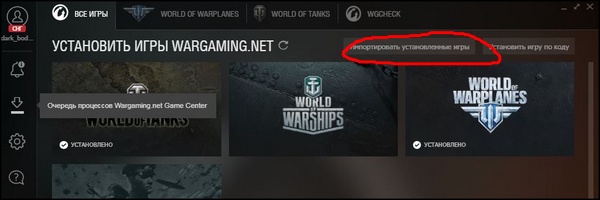

Так что ж там ангелы поют такими злыми голосами?!


кстати насколько резвее будет игра с ссд? Думаю прикупить для игрушек, самсунг на1тб . Чтото стало вымораживать долгие заходы в игру и выходы из боя
Бабка, которая придумала Дэт-метал и дружит с Чогьямом Трунгпой

кстати насколько резвее будет игра с ссд? Думаю прикупить для игрушек, самсунг на1тб . Чтото стало вымораживать долгие заходы в игру и выходы из боя
ssd поможэт при внезапном вылете из игры ты быстро перегрузишся а в остальном разницы нет

Так что ж там ангелы поют такими злыми голосами?!

кстати насколько резвее будет игра с ссд? Думаю прикупить для игрушек, самсунг на1тб . Чтото стало вымораживать долгие заходы в игру и выходы из боя
очень быстрее
раз в 5 точно
кстати насколько резвее будет игра с ссд? Думаю прикупить для игрушек, самсунг на1тб . Чтото стало вымораживать долгие заходы в игру и выходы из боя
■■■ ☭☭☭ Клан [М77] приглашает рандомных бойцов за плюшками без обязаловок. Ничего не просим, зато много даем! ☭☭☭■■■
Никаких обязательств, никаких укрепов и пр. Просто возьми себе даром клановый камуфляж, подарки от "Боевого похода", резервы на серебро - практически весь день по МСК.
Берем всех, кто не ноет! Не важно как получается играть - это всего лишь игра!
Бабка, которая придумала Дэт-метал и дружит с Чогьямом Трунгпой

нет. никакой разницы есле жэлезо нормальное. на HDD я заходила тожэ ДО начяла отщета 30 секунд

Так что ж там ангелы поют такими злыми голосами?!

кстати насколько резвее будет игра с ссд? Думаю прикупить для игрушек, самсунг на1тб . Чтото стало вымораживать долгие заходы в игру и выходы из боя
Ну я бы понял там онлайн проект где осады и очень много персов одновременно, но в тУнчиках ускорится только прогрузка, да и не все от харда то зависит.

кстати насколько резвее будет игра с ссд? Думаю прикупить для игрушек, самсунг на1тб . Чтото стало вымораживать долгие заходы в игру и выходы из боя
Моды от Юши стоят? Как правило, именно они дают такой эффект.
А вот загружаться будет быстрее, да.
Бабка, которая придумала Дэт-метал и дружит с Чогьямом Трунгпой

Моды от Юши стоят? Как правило, именно они дают такой эффект.
А вот загружаться будет быстрее, да.
я 5 лет играю на паке от Нюшы и никаких проблем

Так что ж там ангелы поют такими злыми голосами?!

нет. никакой разницы есле жэлезо нормальное. на HDD я заходила тожэ ДО начяла отщета 30 секунд
да я и так захожу в бой и жду игроков, но не на всех картах. Сама игра долго грузится при заходе в нее

ну что же , будем смотреть , как ноют артохейтеры дальше , после 1.13

Моды от Юши стоят? Как правило, именно они дают такой эффект.
А вот загружаться будет быстрее, да.
Не повверишь в песочнице, модов нет, загрузка игры отвратительная, особенно вымораживает выход из боя. Черный экран сек 15- 20 висит
Бабка, которая придумала Дэт-метал и дружит с Чогьямом Трунгпой

Сама игра долго грузится при заходе в нее
есле сравнивать с современными играми то Танки быстро грузяца а есле со старенькими "Героями Мечя и Магии" например то капец канешно

Так что ж там ангелы поют такими злыми голосами?!


Бабис, спецом для тебя объясняю.
Чтоб даже ты понял - мир не идеален и *** случается.
Но нужно лучшее из людей тащить, ясна?

Если установить игру на SSD, то грузиться будет быстрее, во время игры скорость не имеет значения на SSD или HDD, если это конечно не HDD 2,5 от ноутбука с низкой скоростью вращения. Зависания зависят скорее от железа компа и скорости Интернета. Есть одно но: SSD диски имеют конечное кол-во перезаписи и не любят частые стирания/записи данных, портятся они от этого быстрее, в играх есть файлы, которые часто перезаписываются. SSD (125-250 Гб.)лучше ставить на систему, а игры уже на большой HDD с оборотами не ниже 7500.

Достала загрузка в бой последним и фризы при засвете. Грешу на медленный ноубуковский HDD. В железках откопал SSD на 32 гига и внешний USB адаптер к нему.
Что даст перенос игры на этот внешний ССД?
ЗЫ. сразу после обновы загрузка в бой была очень быстрая, но с каждым боем ожидание все дольше, сейчас захожу последним.
Что даст перенос игры на этот внешний ССД?
Ну в теории первоначальный прогруз будет быстрее.
Фишка в том, что игра кеширует загружаемые файлы, поэтому первые прогрузы всегда медленнее, а потом уже все нормально.
Если у тебя ВСЕГДА прогрузка медленная, даже на десятый бой, то тебе перенос на ССД может и не помочь.

Ну в теории первоначальный прогруз будет быстрее.
Фишка в том, что игра кеширует загружаемые файлы, поэтому первые прогрузы всегда медленнее, а потом уже все нормально.
Если у тебя ВСЕГДА прогрузка медленная, даже на десятый бой, то тебе перенос на ССД может и не помочь.
надо учитывать, что это внешний SSD, скорость ограничена портом УСБ, порядка 25-26 МБ/с.
Короче подцепил диск, снес игру, качаю по новой, скоро протестю

USB ограничивают скорость передачи между носителем и устройством. Помимо этого, он максимум тебе ускорит слегка прогрузку игры, но огромных результатов он всё равно не даст. Если у тебя нету нормального процессора хотя бы. Лучше с такими вопросами обратился в цп. Может они как тебе предложили альтернативу.
надо учитывать, что это внешний SSD, скорость ограничена портом УСБ, порядка 25-26 МБ/с.
Короче подцепил диск, снес игру, качаю по новой, скоро протестю
На флешке будет однозначно быстрее время обращения к случайным файлам, если их там при прогрузке много мелких, то это даст результаты. Но по-моему это не про танки. В любом случае скорость чтения со старых хдд не превышает какие-нибудь 50-60мб и то в зависимости от расположения и фрагментации. Так что тести, интересно будет.

Мне тоже интересно. Планирую купить новый ноут, ибо старый почти развалился. Будет интересно узнать, даёт ли SSD плюс к первоначальной прогрузке.
Первый бой я всегда последний захожу, а потом уже как будто от карты зависит. Дольше всех обычно Химмельсдорф, Нормандия, Нью-Бэй (ну это понятно, там объектов значительно больше). А может дело в видеокарте?
Вообще как мне кажется это началось именно после обновы. Особенно в Steam. Микрофризы при засвете и прицеливании, раньше не наблюдались.
Были когда-то фризы при первом засвете, но потом это вылечили. А теперь снова вернули.
ТС, а что за проц и видяха на ноуте? Может там не вылечить проблему из-за них. Скажу честно: особой разницы не будет даже на прогрузке при смене на SSD M.2, не говоря уже о внешнем под USB 2.0 стареньким винтом (если у тебя не Intel'овский винт, который рассчитан под кеширование). В любом случае при староватом железе единственным вариантом будет замена хдд на сад, так как игра (любая) обращается не только в свою папку, но и в систему за функционалом, а значит прогрузке, вероятнее всего, будет не быстрее точно.95_BERSERK_95 случайно ткнул мне лойсик туточки.
Эмм ок, особой разницы ты ощутить в данном случае не мог, причина это внешний SSD который лочится пропускной USB в чем прикол мне лично не понятен. Фризы надо смотреть сам жесткий диск, уверен что он у тебя забит под самые помидоры или же уже сам тебе признаки предсмертные подает.
А вот прогрузка, разве на нее не влияет ли в данном случае интернет соединение, это все таки онлайн игра. По своему опыту могу сказать что ночью в первых рядах загружаюсь, а днем аналогично последним.
Эмм ок, особой разницы ты ощутить в данном случае не мог, причина это внешний SSD который лочится пропускной USB в чем прикол мне лично не понятен. Фризы надо смотреть сам жесткий диск, уверен что он у тебя забит под самые помидоры или же уже сам тебе признаки предсмертные подает.
А вот прогрузка, разве на нее не влияет ли в данном случае интернет соединение, это все таки онлайн игра. По своему опыту могу сказать что ночью в первых рядах загружаюсь, а днем аналогично последним.
О каком локе разговор? У USB 2.0 пропуск до 480 Мбит/с на изи - до 60 Мб/с чтение и +/- так же запись. Если ноут не совсем древний, где-то 2002-2005 года, то всё ок будет с чтением и записью. Так что не надо ни о каких "локах" говорить.
То, что у хдд "под завязку" всё - это не всегда является причиной багов железа. Если сам по себе винт уже начинает умирать - да, баги могут быть.
Инет тем более не при чем "в данном случае", как Вы сказали.
И вообще, я бы рекомендовал ТСу разобрать ноут, прочистить ему все дыры, вычистить куллер, а уж тем более радиаторы-теплоотводы, затем сменить *** на проце и гпу и затем чекать изменения.
Я уверен, что будет заметный прирост в быстродействии + тише ноут работать будет + меньше греться. Ноуты очень и очень часто надо чистить и менять ***, хотя бы раз в год.
Всем привет! Давайте начнем с ответа на очень популярный вопрос: "А кому и зачем это нужно?" - отвечаю! Вы приобрели SSD диск и хотите перенести туда игры и программы, которые до этого у вас были установлены на обычном HDD. Может быть вы захотите побаловать себя сверхвысокими скоростями и попробуете перенос игры в ОЗУ (я про это тоже писал статью и снимал видео, все ссылки, как всегда, в самом конце статьи*). Причин, почему может потребоваться перенести "что-то куда-то" очень много, и они зависят в первую очередь от вас и того, как именно вы пользуетесь компьютером. Поэтому давайте лучше сразу приступим к обзору программы, а свои варианты сценариев, когда может пригодиться подобная утилита - оставляйте в комментариях под этой публикацией 🤝
Free Move | до сих пор поддерживается, первая версия вышла 30 октября 2016 года | работает на Windowx XP - Win10 | бесплатная утилита
Утилита представляет собой portable-программу (не требует установки и не оставляет после своей деятельности какого-либо мусора в системе). Скачиваете, запускаете, и сразу же можно работать. По сути " Free Move " - это графическая оболочка, инструмент, который позволяет оперировать символическими ссылками в Windows. Объясняю очень приземленно [если статью будут читать матерые технари, то учтите, что я в первую очередь снимаю видно и пишу статьи для обычных пользователей]:
Установил на Oblivion тяжелые моды, хочу переносить игру с SSD диска. Хозяин - барин! Установил на Oblivion тяжелые моды, хочу переносить игру с SSD диска. Хозяин - барин!Вы устанавливаете игру на диск D. Исполняемый файл прописывается по следующему адресу (пример):
D:\Games\Antarctica 88\Antarctica 88.exe - в этой же папке " Antarctica 88 " находятся и все остальные файлы, необходимые для запуска игры. "Antarctica 88.exe" - это исполняемый файл.
Вы хотите перенести папку " Antarctica 88 " на диск C, чтобы получилось:
И вы можете это сделать. Вам просто надо перенести папку " Antarctica 88 " вместе со всем ее содержимым на диск C, а вместо перенесенной папки " Antarctica 88 " на диске D создать символическую ссылку . Проходя в папку-символическую ссылку вы автоматически будете попадать на новое месторасположение исполняемого файла - на диск C в папку " Antarctica 88 ". Любые обращения Windows также будут перенаправляться на новое место хранение файла(ов).
Таким образом не будет никаких ошибок, сохранится целостность путей (ваши скриншоты, прогресс в играх, сохранения и т.д.), все ярлыки будут исправны. Вы умеете делать символические ссылки? Это несложно. Не хотите учиться? И не надо, просто запускаем " Free Move ", и она все сделает за вас!
У программы очень простой и понятный интерфейс. Да, она не переведена на русский язык, но перевод ей собственно и не нужен - здесь итак все предельно просто. Я покажу. У программы очень простой и понятный интерфейс. Да, она не переведена на русский язык, но перевод ей собственно и не нужен - здесь итак все предельно просто. Я покажу.- " Move From " - это откуда необходимо совершить перенос папки. Я буду часто приводить в тексте примеры, связанные с играми, но учтите, что утилита прекрасно работает и с играми.
D:\Games\Antarctica 88 - если я хочу перенести игру "Antarctica 88", то в строчке " Move From " я вставляю полный адрес до конечной папки (выделил жирным шрифтом)
Обратите, пожалуйста, внимание на конечный путь перемещения папки. Обратите, пожалуйста, внимание на конечный путь перемещения папки.- "To" - куда перенести игру. Я хочу, чтобы папка "Antarctica 88" была перемещена на диск С в папку "Games". Тогда путь будет следующим:
C:\Games\ - И ВСЕ! Будьте внимательны, многие по инерции прописывают путь С:\Games\Antarctica 88 и это неправильно. Потому что получается D:\Games\Antarctica 88\Antarctica 88. Правильно будет так, как я выделил жирным шрифтом. Еще раз посмотрите на снимок программы ☝
Также не забудьте поставить галочку напротив пункта " Set original folder to hidden " - чтобы не было путаницы, символическая ссылка, привязанная к папке (в случае с моим примером речь идет об "Antarctica 88"), будет скрыта. То-есть, на диске D больше никаких следов игры "Antarctica 88" не останется. Теперь вся информация будет видима только на диске C.
Важные замечания по работе с программой
(в принципе, я просто дублирую здесь предупреждения со странички проекта на GitHub)
Родные программы Windows не очень хорошо переносят замену на символические ссылки. Родные программы Windows не очень хорошо переносят замену на символические ссылки.- Нельзя переносить функциональные папки, вроде "Windows Update", или просто "Windows".
- Не рекомендуется переносить папку "Windows Store Apps" (не рекомендуется, потому что это можно сделать средствами Windows | если же вы все-таки проигнорируете предупреждение, а я проигнорировал 😥 вы можете словить DRM, который не позволит вам запускать ранее купленные приложения в Microsoft Store. Чтобы решить проблему, придется полностью удалить учетную запись Microsoft, переключиться на локальную, и уже через нее заново авторизовать на компьютере свою учетную запись Майкрософт - неприятно, поэтому не повторяйте моих ошибок).
- Не рекомендуется переносить системные программы из папки "Program Files", вроде "Windows Defender" или "Windows Mail" (смотри снимок выше). Несистемные - можно.
Очень надеюсь, что данный материал вам понравился. Всем добра! И подписывайтесь на мой канал - здесь каждую неделю выходит подобная годнота: обзоры фильмов, игр и многое другое ✌
Читайте также:

